Tabla de contenido
Este tutorial contiene instrucciones para resolver el siguiente evento de advertencia del Servicio de Replicación de Archivos, después de migrar un Active Directory 2003 a AD 2008, 2012 o 2016: "Evento 13577, NtFrs: El Servicio de Replicación de Archivos (FRS) está obsoleto. Para continuar replicando la carpeta SYSVOL, debe migrar a DFS Replication utilizando el comando DFSRMIG. Si continúa utilizando FRS para la replicación de SYSVOLen este dominio, es posible que no pueda añadir controladores de dominio que ejecuten una versión futura de Windows Server".

El error "File Replication Service (FRS) is deprecated" aparece porque, después de la introducción de Windows Server 2008, los controladores de dominio utilizan el nuevo Distributed File System Replication (DFSR) en lugar del File Replication Service (FRS), para replicar los scripts de inicio de sesión y los archivos de objetos de la directiva de grupo de la carpeta SYSVOL, a otros controladores de dominio.
Por lo tanto, después de migrar su dominio AD 2003 a AD 2008, 2012 o 2016, tiene que actualizar también el tipo de replicación de la carpeta SYSVOL de FRS a DFSR, para resolver el evento de error ID 13577: "NtFrs: File Replication Service (FRS) is deprecated".
Cómo migrar la replicación de SYSVOL de FRS a DFSR.
Paso 1. Compruebe la salud de sus controladores de dominio con DCDIAG.
1. En cada controlador de dominio, abra una línea de comandos elevada y escriba el siguiente comando para diagnosticar el estado de sus controladores de dominio. *
- dcdiag
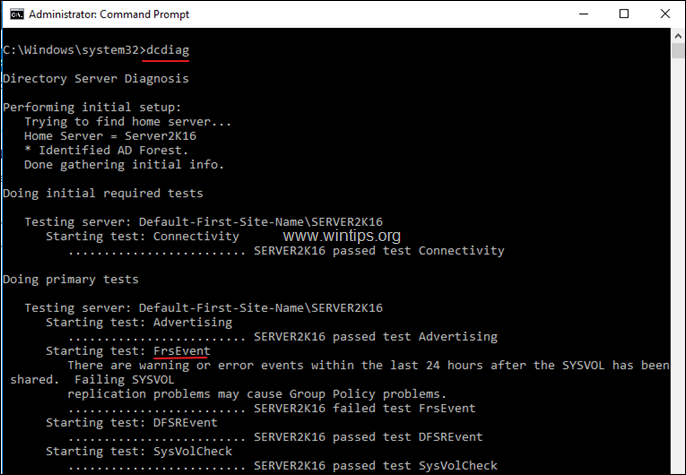
2. Importante: Antes de continuar con los siguientes pasos, asegúrese de que todas las pruebas, excepto la de 'FrsEvent', se han superado.
Paso 2. Aumentar el nivel funcional del bosque y del dominio
1. En el controlador de dominio principal de AD, abra Administrador de servidores .
2. Desde Herramientas seleccione Dominios y fideicomisos de Active Directory .

3. Haga clic con el botón derecho del ratón en el nombre del dominio y elija Elevar el nivel funcional del dominio .
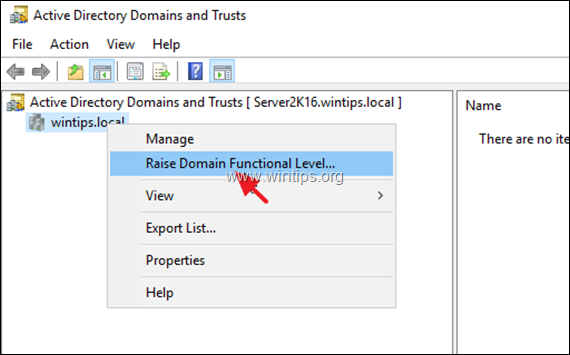
4. Establezca el nivel funcional del dominio en Windows Server 2008 y haga clic en Elevar .
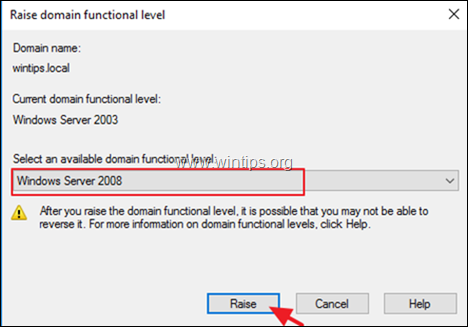
5. Haga clic en OK para elevar el nivel funcional y, a continuación, haga clic en Aceptar de nuevo en el mensaje de éxito.
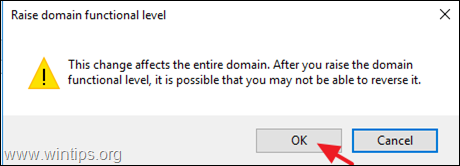
6. A continuación, haga clic con el botón derecho del ratón en Dominios y fideicomisos de Active Directory y elija Elevar el nivel funcional del bosque
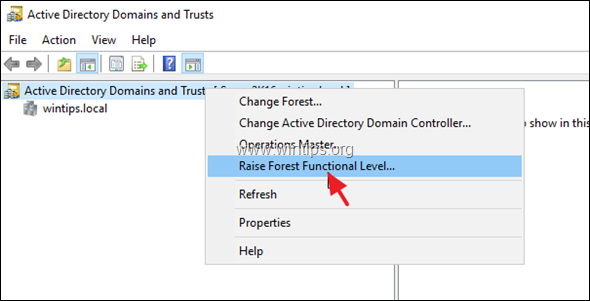
7. Establezca el nivel funcional del bosque en Windows Server 2008 y haga clic en Elevar .
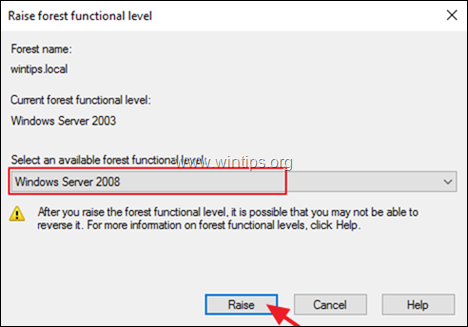
8. Haga clic en OK para elevar el nivel funcional del bosque y luego haga clic en OK de nuevo al mensaje de éxito.
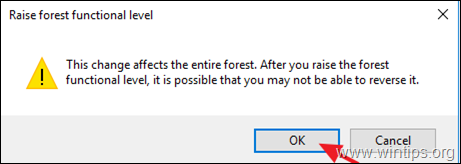
Paso 3. Crear objetos AD globales DFSR
1. En el controlador de dominio principal de AD, abra un Símbolo del sistema como administrador y escriba el siguiente comando para crear los objetos DFSR Global AD necesarios. (Esto es útil si un Controlador de Dominio de Sólo Lectura (RODC), no puede iniciar la migración durante mucho tiempo).
- dfsrmig /CreateGlobalObjects
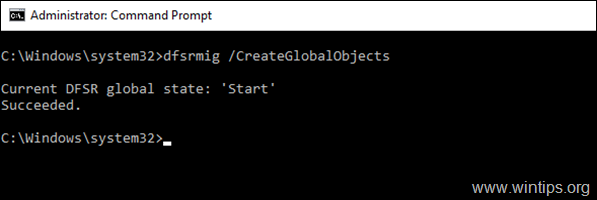
2. Continúe con los siguientes pasos para iniciar la migración de FRS a DFSR.
Paso 4. Establezca el estado de migración de FRS a DFSR en PREPARADO*.
Información: En el estado "PREPARADO", el servicio de Replicación DFS realiza una copia del contenido del recurso compartido SYSVOL para sí mismo. A continuación, procede a iniciar la replicación de su copia de la carpeta SYSVOL en todos los demás controladores de dominio que utilizan el servicio de Replicación DFS y que también han migrado al estado "PREPARADO". En esta fase del proceso de migración, el motor de replicación principal del recurso compartido SYSVOLen cada uno de los controladores de dominio en el dominio sigue siendo FRS.
1. En el símbolo del sistema elevado y dar el siguiente comando:
- dfsrmig /setglobalstate 1
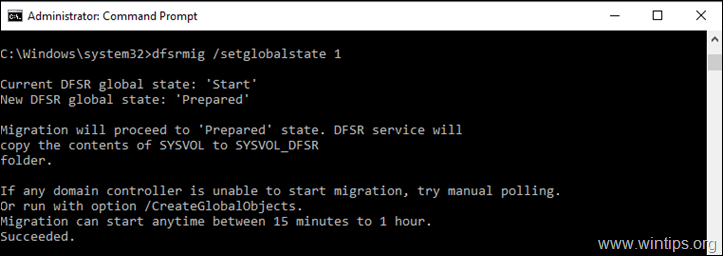
2. A continuación, compruebe que todos los controladores de dominio han migrado con éxito al estado "PREPARADO", dando este comando: *
- dfsrmig /getMigrationState
Nota: Si recibe el mensaje "La migración aún no ha alcanzado un estado consistente en todos los controladores de dominio. La información de estado podría estar obsoleta debido a la latencia de los Servicios de Dominio de Active Directory" después de ejecutar el comando anterior, espere algunas horas y vuelva a dar este comando hasta que reciba que "Todos los controladores de dominio han migrado con éxito al estado Global ('Preparado').
La migración ha alcanzado un estado consistente en todos los controladores de dominio. Se ha conseguido".
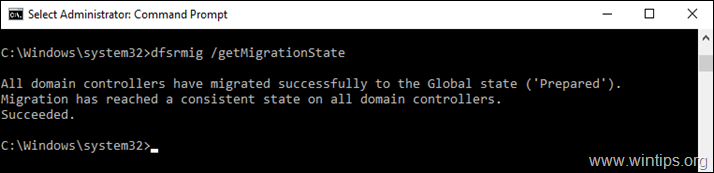
3. Después de la migración exitosa al Estado Global "Preparado" en todos los controladores de dominio, verifique lo siguiente:
1. Navegue hasta C:|Windows y asegúrese de que el directorio " SYSVOL_DFSR " en todos los controladores de dominio.
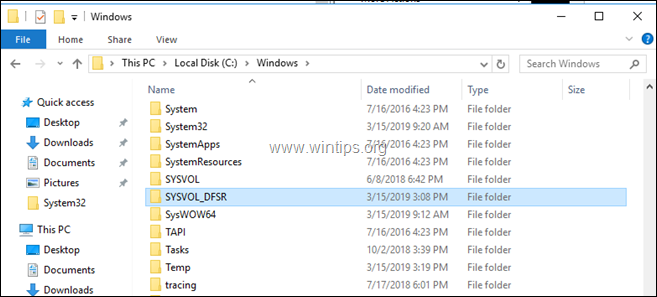
2. Corre adsiedit.msc
a. Haga clic con el botón derecho del ratón en Edición de ADSI y seleccione Conéctese a .... -> Contexto de nomenclatura por defecto y haga clic en DE ACUERDO.
b. A continuación, amplíe Contexto de denominación por defecto > DC=Dominio > CN=Sistema y asegurar que el CN=DFSR-GlobalSettings fue creado.
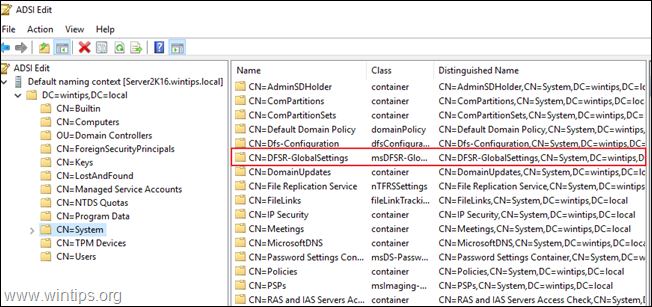
3. Verifique que el SYSVOL sigue siendo compartido desde "C:\Windows\SYSVOL\sysvol", dando este comando:
- cuota neta
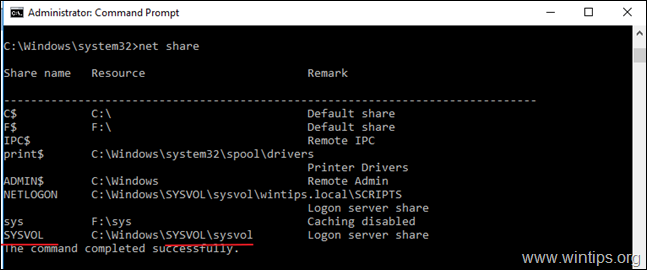
4. Compruebe la salud de la Replicación de Active Directory dando este comando (El resultado debería mostrar que no hay errores en todos los controladores de dominio):
- RepAdmin /ReplSum
Paso 5. Establezca el estado de migración de FRS a DFSR en REDIRECTED *.
Información: En el estado 'REDIRECTED', la replicación se traslada al servicio de Replicación DFS, que comienza a replicar la nueva carpeta SYSVOL (C:\Windows\SYSVOL_DFSR\sysvol). Al mismo tiempo, el FRS replica la antigua carpeta SYSVOL (C:\Windows\SYSVOL\sysvol) en otros controladores de dominio.
1. El siguiente paso es forzar a todos los controladores de dominio a cambiar el recurso compartido SYSVOL para que apunte a la nueva carpeta SYSVOL_DFSR. Para ello, dé el siguiente comando:
- dfsrmig /setGlobalState 2
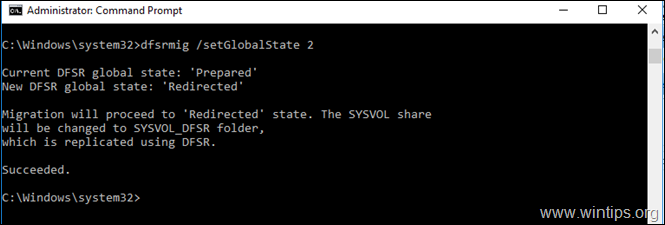
2. Ahora confirme que todos los controladores de dominio han alcanzado el estado Redirigido, dando este comando: *
- dfsrmig /getMigrationState
Nota: Si recibe el mensaje "Los siguientes controladores de dominio no han alcanzado el estado Global ('Redirigido')..." después de ejecutar el comando anterior, espere una hora y vuelva a dar el comando hasta que reciba lo siguiente: "Todos los controladores de dominio han migrado con éxito al estado Global ('Redirigido'). La migración ha alcanzado un estado coherente en todos los controladores de dominio. Se ha realizado con éxito".
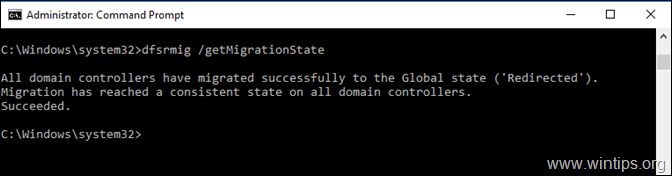
3. Después de la migración exitosa al Estado Global "Redirigido" en todos los controladores de dominio, verifique lo siguiente:
1. El SYSVOL se comparte ahora desde la carpeta "C:\Windows\SYSVOL_DFSR\sysvol", dando el comando "net share":
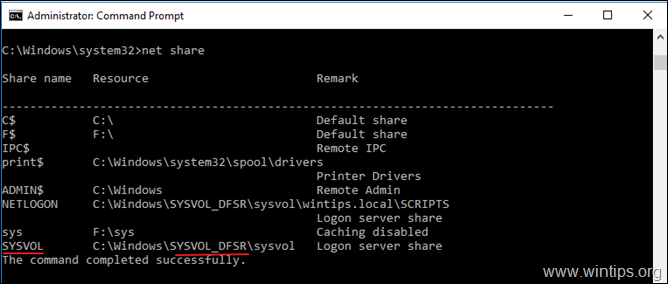
2a. Abra el editor de registro en todos los controladores de dominio y navegue hasta la siguiente ruta:
- HKEY_LOCAL_MACHINE\SYSTEM\CurrentControlSet\Services\DFSR\Parameters\SysVols\Migrating SysVols
2b. Asegúrese de que el 'Ruta DFS-R SYSVOL' puntos clave del registro para: "C:\Windows\SYSVOL_DFSR\sysvol "
2c. Asegúrese de que el EstadoLocal La clave de registro 'está configurada como 2
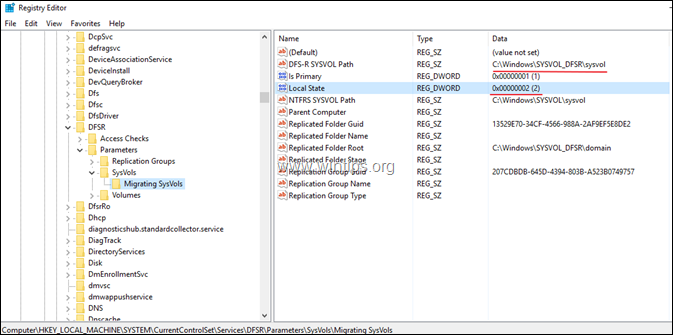
3. Forzar la replicación de Active Directory en un controlador de dominio. Para forzar la replicación de Active Directory, dé este comando en el controlador de dominio:
- repadmin /syncall /AeD
4. Forzar el servicio de Replicación DFS para que sondee el Directorio Activo. Para forzar un sondeo del Directorio Activo, emita el comando 'dfsrdiag PollAd' en el controlador de dominio. Para forzar un sondeo del Directorio Activo, emita este comando en el controlador de dominio
- dfsrdiag PollAd /Member:DC_NAME
Nota: Cambie el DC_Name por el controlador de dominio que desea forzar el sondeo de Active Directory.
4. Si todo parece estar bien, entonces proceda al siguiente paso. Si algo está mal, entonces puede retroceder desde el estado 'REDIRECTED' al estado 'START' dando este comando:
- dfsrmig /setglobalstate 0
Paso 6. Establezca el estado de migración de FRS a DFSR en ELIMINADO.
Información: En el estado 'ELIMINADO' y una vez que se haya asegurado de que la replicación funciona bien, es el momento de forzar a todos los controladores de dominio a detener el servicio FRS y borrar la carpeta SYSVOL. Para ello:
1. En la línea de comandos, dé el siguiente comando:
- dfsrmig /setGlobalState 3

2. Por último, confirme que todos los controladores de dominio han alcanzado el estado ELIMINADO:
- dfsrmig /getMigrationState
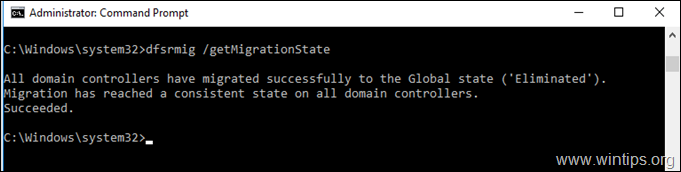
3. Después de la migración exitosa del FRS al DFSR, los siguientes eventos se registrarán en Visor de eventos > Registros de aplicaciones y servicios :
a. Servicio de Replicación de Archivos: Evento ID 13503 - NtFrs > El Servicio de Replicación de Archivos se ha detenido.
b. Replicación DFS : Evento ID 8019 - DFSR > "DFSR ha migrado con éxito el Controlador de Dominio DC_NAME al estado 'ELIMINADO'. NTFRS ya no está replicando el recurso compartido SYSVOL ubicado en C:\Windows\SYSVOL. DFSR está replicando actualmente la carpeta SYSVOL_DFSR ubicada en C:\Windows\SYSVOL_DFSR. El servicio NTFRS está desactivado en este DC.
La migración de DFSR para el controlador de dominio %Nombre_del_servidor% ha finalizado".
Si esta guía te ha servido de ayuda, déjame un comentario sobre tu experiencia y comparte esta guía para ayudar a los demás.

andy dawis
El blog de un administrador de sistemas sobre Windows





